Часто задаваемые вопросы FAQ по IaaS vCloud Public
Не открывается web консоль виртуальной машины
- Необходимо проверить возможность исходящего трафика с локальной рабочей станции по портам 443, 903, 8443 до адреса iaas.slcloud.ru (для региональных площадок, адреса отличаются в зависимости от территориального расположения подписки).
- Обновить страницу браузера и повторить попытку входа.
- Попробовать выполнить вход, используя режим «Инкогнито» в браузере. В случае удачного входа выполнить очистку cache и cookie.
Как посмотреть доступные шаблоны виртуальных машин и ISO образы
Для просмотра доступных для использования в подписке шаблонов и ISO образов необходимо перейти в Libraries. В vApp Templates отображаются все доступные шаблоны виртуальных машин, в Media & Other отображаются все ISO образы.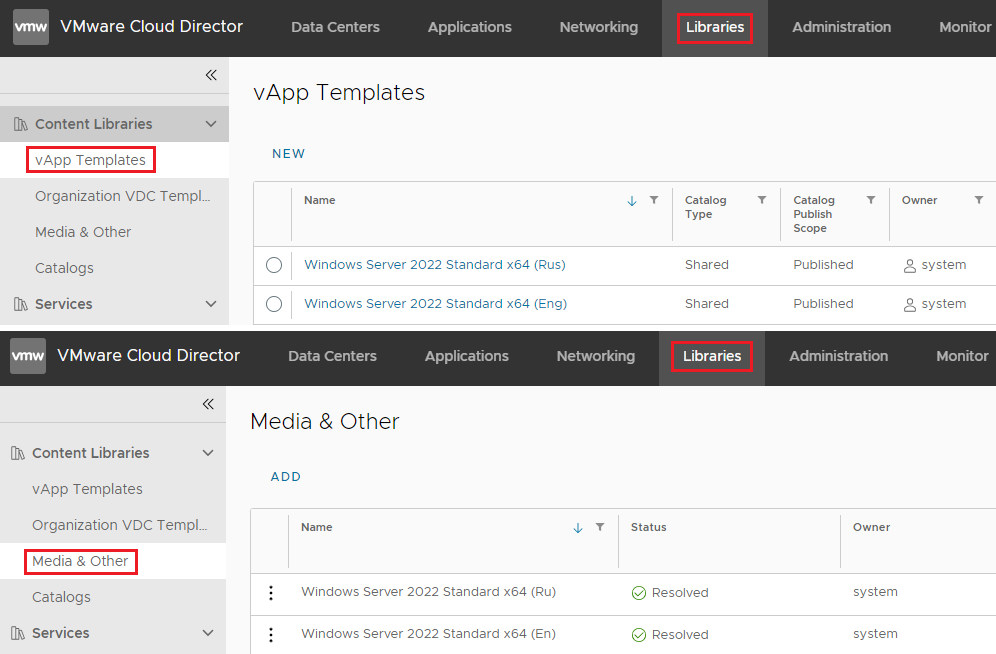
Если шаблоны виртуальных машин или ISO образы не отображаются обратитесь в техническую поддержку.
Не могу загрузить ISO образ в каталог
При загрузке iso образа в каталог может возникнуть ошибка:
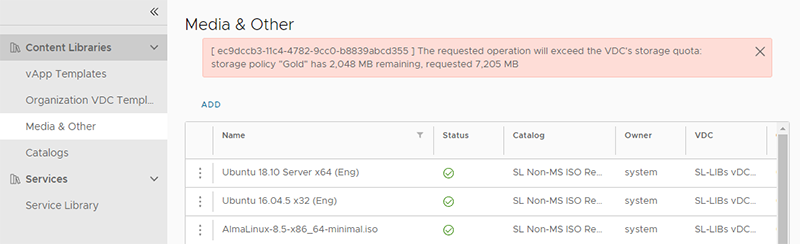
Данная ошибка говорит о том, что дисковая политика, используемая по умолчанию, исчерпала квоту и для загрузки iso образа недостаточно места.
В данном случае необходимо:
- Выполнить перераспределение ресурсов (удалить неиспользуемые шаблоны, iso образы)
- Обратиться к Вашему менеджеру или в службу Технической поддержки для добавления необходимых ресурсов в Вашу подписку (для клиентов с биллингом через ActivePlatform – расширение ресурсов подписки производится самостоятельно через панель самообслуживания).
Не могу подключить iso образ к виртуальной машине
- Если при переходе в Libraries -> Media & Other не отображаются ISO образы обратитесь в техническую поддержку.
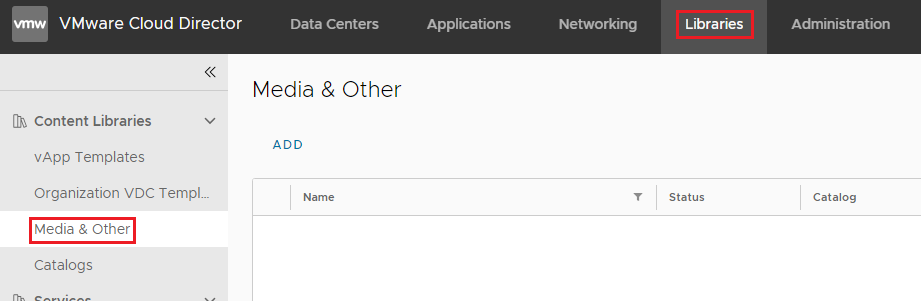
- Ошибка может возникать из-за того, что в виртуальной машине уже присутствует подключенный iso образ. В этом случае необходимо на виртуальной машине выполнить действие Eject Media. После выполнения операции – повторить подключение iso к виртуальной машине.
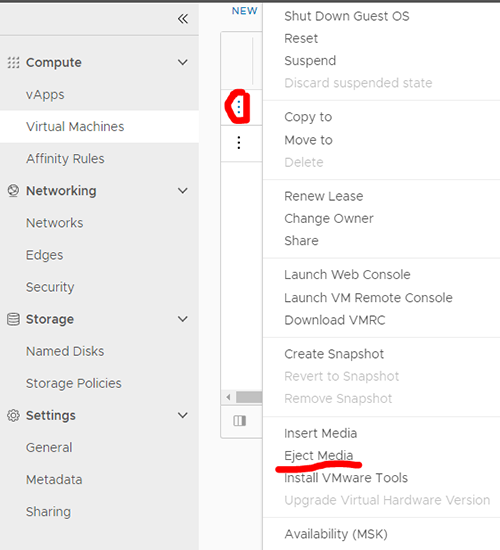
- Ошибка может возникать, если предыдущая операция для виртуальной машины еще не закончилась.
Не работает интернет на виртуальной машине
Одной из возможных причин отсутствия интернета на виртуальной машине может быть firewall. Для диагностики проблем с настройками firewall нужно отключить firewall в операционной системе. Отключение firewall на Edge gateway приведет к отсутствию интернета, поэтому нужно на всех запрещающих правилах разрешить пропускать трафик, изменить Deny на Allow. (данная рекомендация только на время диагностики, крайне не рекомендуется оставлять виртуальную машину без firewall защиты)
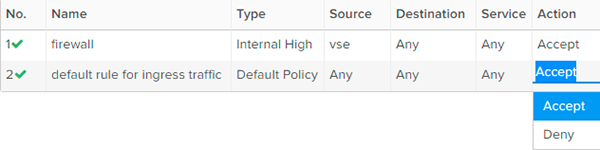
Необходимо проверить доступность шлюза Edge Gateway из операционной системы с помощью команды ping. Если шлюз недоступен проверьте корректность IP адреса установленного в операционной системе. Убедитесь, что сетевая карта включена в операционной системе и в vCloud Director отмечен пункт Connected на сетевом интерфейсе виртуальной машины.
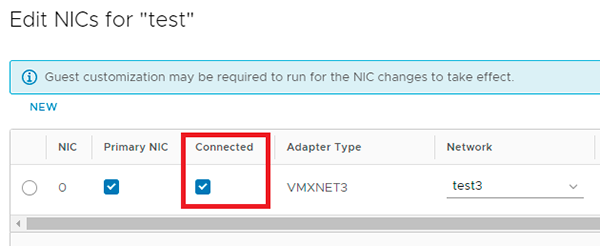
Не добавляются ресурсы на машину
Если не удается увеличить количество ресурсов на виртуальной машине убедитесь, что в виртуальном датацентре (vDC) есть свободные ресурсы. Посмотреть доступные ресурсы можно при логине в vCloud Director на вкладке Virtual Data Center.
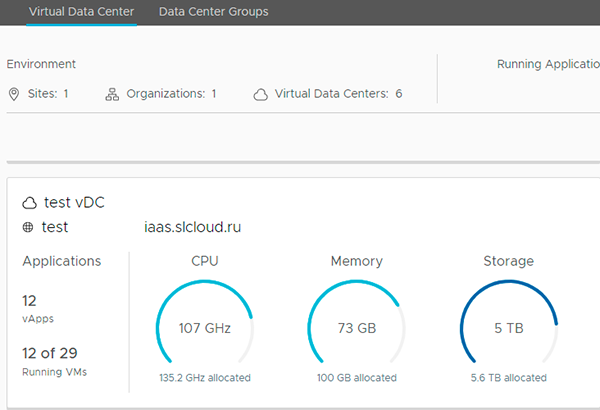
Для просмотра информации об использовании пространства дисковыми политиками нужно войти в виртуальный датацентр и выбрать Storage Policies.
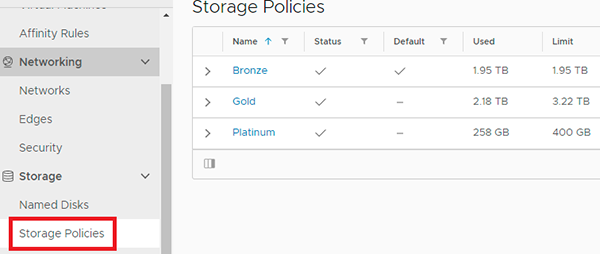
Не работает курсор в ОС с GUI
Для корректного отображения курсора "мыши" внутри гостевой ОС необходимо установить на виртуальную машину VMware Tools.
О процедуре установки можно ознакомиться в статье из нашей Базы Знаний: https://cloud.softline.ru/faq/installation-tools-of-vmware/
Тормозит виртуальная машина
В случае, когда наблюдаются проблемы с производительностью виртуальной машины, рекомендуем проверить наличие активных опций Virtual CPU hot add и Memory hot add в настройках ВМ (Vurtual Machines -> Computer CPU/Memory):
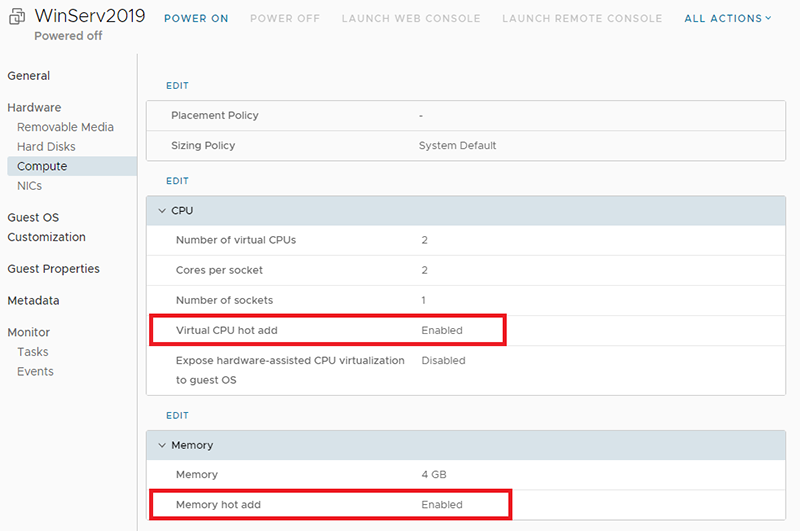
Если данные опции активны, то рекомендуем их выключить.
Для этого необходимо нажать на кнопку Edit, в появившемся диалогом окне выполнить отключение опции:
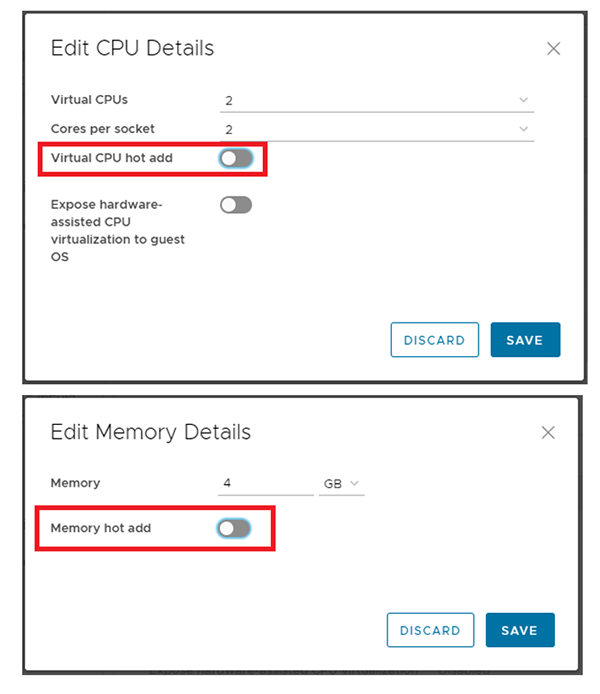
Не хватает ресурсов для запуска виртуальной машины
Если запуск виртуальной машины заканчивается ошибкой убедитесь, что в виртуальном датаценре в котором расположена виртуальная машина достаточно свободных процессоров и оперативной памяти. Посмотреть доступные ресурсы можно при логине в vCloud Director на вкладке Virtual Data Center.
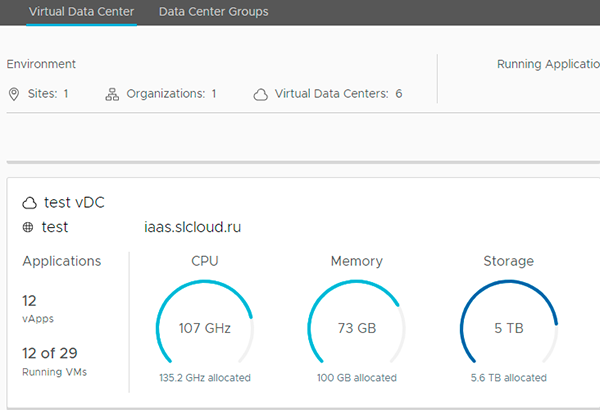
Как узнать внешний IP назначенный на Edge Gateway?
В панели управления Cloud Director перейти Networking -> Edge Gateways, нажать на имя Edge Gateway

в открывшемся окне перейти на вкладку IP Allocation, в столбце IP addresses указан диапазон IP адресов назначенный на Edge Gateway

Проблемы с доступом к виртуальной машине по определенным портам
Если на виртуальной машине есть доступ в интернет, а подключение, через интернет, к сервису внутри виртуальной машины не устанавливается, то одной из возможных причин отсутствия доступа может быть firewall на edge gateway. Для диагностики проблем с настройками firewall нужно отключить firewall в операционной системе. Отключение firewall на Edge gateway приведет к отсутствию интернета, поэтому нужно на всех запрещающих правилах разрешить пропускать трафик, изменить Deny на Allow (данная рекомендация только на время диагностики, крайне не рекомендуется оставлять виртуальную машину без firewall защиты)
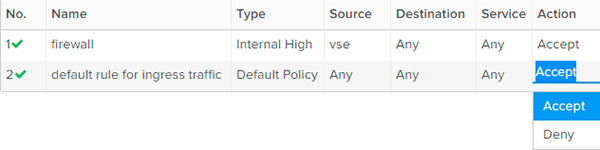
Внутри виртуальной машины должна быть запущена служба, использующая необходимый порт. В firewall и антивирусном ПО внутри виртуальной машины должны быть разрешающие правила для данного порта.
Кроме того, нужно проверить NAT правила на Edge Gateway: корректность IP адресов, портов, протоколов. Необходимо убедиться, что настроены все порты, которые нужны для работы приложения. Подробнее, о настройке NAT правил в нашей базе знаний https://cloud.softline.ru/faq/probros-portov-dlya-upravleniya-nastrojka-nat/
Не подключается сеть к виртуальной машине в vApp
Для подключения сети виртуального датацентра (vDC) к виртуальной машине расположенной в vApp необходимо добавить сеть в vApp.
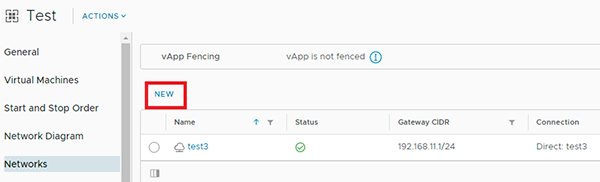
После этого, сеть станет доступна для выбора во всех виртуальных машинах, которые содержатся в этом vApp
Не меняется адресация локальной виртуальной сети
Изменение адресации сети не предусмотрено вендором. Требуется создать новую сеть и удалить старую.
Локальная виртуальная сеть не удаляется
При удалении сети из подписки не зависимо от ее типа (routed/isolated), возможно появление следующей ошибки:
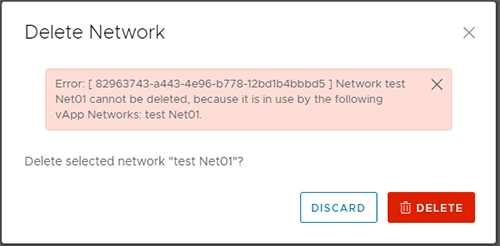
Данная ошибка, связана с тем, что сеть подключена в одном из vApp.
Для корректного удаления сети необходимо:
1. Проверить все vApp на наличие данной сети. Для этого необходимо перейти в vApps->Название vApp->Networks
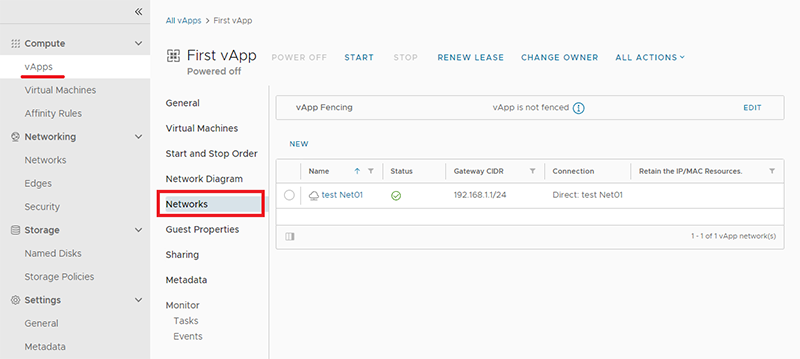
2. Выбрать необходимую сеть и нажать на кнопку Delete (целевой vApp должен быть выключен вместе с виртуальными машинами)
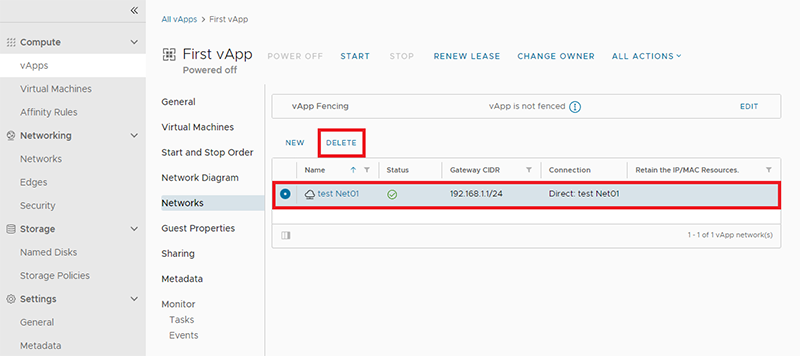
3. В появившемся окне подтвердить удаление сети из vApp
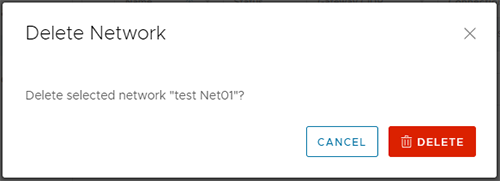
Повторить данную процедуру для всех vApp и виртуальных машин, где присутствует данная сеть. После удаления сети из vApp – вернуться в раздел Networks в подписке и повторить попытку удаления сети.
Не меняется тип шины (Bus Type) на виртуальном диске
Изменение типа шины (Bus Type) не поддерживается в текущей версии vCLoud Director. Поле Bus Type не активно для изменений:
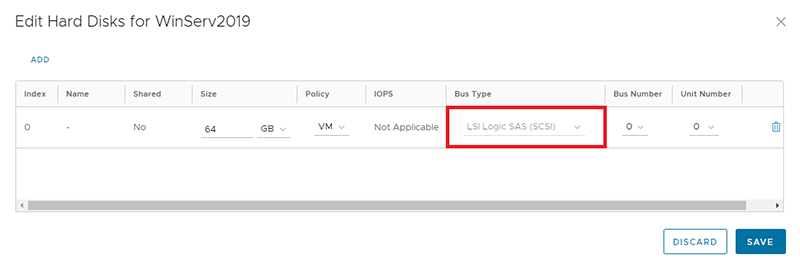
При необходимости изменения типа шины (Bus Type) Вы можете:
1) Самостоятельно создать новый диск с нужным типом адаптера. Для этого необходимо перейти в настройки ВМ –> Hard Disks -> Edit ->Add, указать необходимы параметры диска, нажать кнопку Save
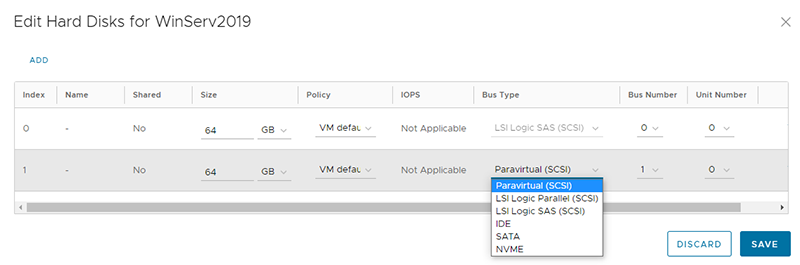
После чего средствами операционной системы выполнить перенос данных с исходного диска для последующего его удаления.
О процедуре добавления нового диска можно также ознакомиться в нашей БЗ: https://cloud.softline.ru/faq/kak-dobavit-hard-disk/
2) Обратиться в службу технической поддержки с запросом на изменение типа шины (Bus Type). В таком случае в рамках обращения Вам необходимо будет указать название виртуальной машины, индекс (index) жесткого диска, тип шины на который необходимо изменить текущее значение.
Для изменения шины потребуется выключение виртуальной машины.
Как происходит синхронизация времени в виртуальных машинах?
Виртуальные машины не имеют по умолчанию включенной функции синхронизации времени с хостом виртуализации.
Если данный вид синхронизации времени необходим – Вам необходимо обратиться в техническую поддержку Техническая поддержка Softline Cloud с указанием перечня виртуальных машин для активации данной опции.
Для корректной работы данного функционала – на виртуальной машине должны быть установлены vmware tools ( Установка VMware Tools в vCloud Director (softline.ru) )
Почему нельзя уменьшить диск через интерфейс vCloud Director
В VMware (включая vCloud Director) штатными средствами уменьшить размер уже созданного виртуального диска невозможно - интерфейс позволяет только увеличивать объем, но не уменьшать его. Это связано с архитектурой VMware: уменьшение размера диска может привести к потере данных, если не выполнены все подготовительные действия в гостевой ОС и на уровне виртуального оборудования. Поэтому для уменьшения объема диска используется обходной метод - замена диска на новый, меньшего размера, с переносом данных.
Перед тем, как уменьшить размера виртуального диска необходимо:
- Удалить все снапшоты виртуальной машины;
- Рекомендуем создать полную резервную копию виртуальной машины.
Метод замены системного диска на диск нужного размера: пошаговая инструкция
1. Добавление нового виртуального диска нужного размера
В настройках виртуальной машины добавьте новый виртуальный диск нужного объема (меньшего размера).
Для добавления жесткого диска заходим в свойства виртуальной машины Hardware- Hard Disks. Далее нажмите «EDIT» потом «ADD» и введите необходимый размер дискового пространства в столбце Size и нажмите SAVE, чтобы сохранить изменения.

2. Клонирование данных со старого диска на новый
Загрузите iso образс LiveCD (например, Acronis True Image, Clonezilla, GParted или аналогичные инструменты) в каталог подписки, подробная инструкция как это сделать ниже по ссылке - https://cloud.softline.ru/faq/pagruzka-obraza-iso-v-sistemu/
Далее подключаем загруженный ранее образ к виртуальной машине,для этогонеобходимо зайти в свойства ВМ через ALL ACTIONS – Media и выбрать пункт Insert Media.

Из каталога выбираем загруженный iso образ и нажимаем INSERT.

Далее для изменения приоритета загрузки в свойствах ВМ нужно открыть вкладку General, на открывшейся странице нажать Edit и активировать Enter Boot Setup. Далее нажмите SAVE, чтобы сохранить изменения.

Запускаем ВМ из образа с LiveCD (например, Acronis True Image, Clonezilla, GParted или аналогичные инструменты). При загрузке ВМ предложит выбрать с какого устройства выполнить загрузку. Выбираем VMware Virtual IDE CDROM Drive

После того как произойдет загрузка LiveCD, клонируйте разделы со старого большого диска на новый маленький диск.
Важно: переносите только нужные разделы, чтобы они поместились на новый диск.
3. Замена диска
После того как клонирование будет выполнено, выключите ВМ и настройте запуск ВМ с нового диска(меньшего размера), для этого в свойствах ВМ нужно открыть вкладку General, на открывшейся странице нажать Edit и активировать Enter Boot Setup.

Запускаем ВМ, и при запуске выбираем новый диск.

4. Проверка и завершение
После загрузки проверьте целостность данных и работоспособность системы.
Если все работает корректно, старый диск можно окончательно удалить. Для удаления диска заходим в свойства виртуальной машины Hardware-Hard Disk, далее нажимаем EDIT и потом напротив диска который необходимо удалить нажимаем на ярлык с корзиной, далее нажмите SAVE, чтобы сохранить изменения.

Метод замены не системного диска на диск нужного размера: пошаговая инструкция
Процедура уменьшения размера не системного виртуального диска:
- Добавляем новый виртуальный диск нужного размера;
- Копируем данные внутри гостевой ОС со старого диска(большего размера) на новый(меньшего размера);
- Удаляем старый диск(большего размера).

Не нашли инструкцию?
Заполните форму, и наш специалист свяжется с вами.
Мы дополним информацию и ответим на ваш вопрос.
Оставить заявку





























